WPS如何为文字段落添加边框 WPS文档为文字段落添加边框的方法
(福利推荐:你还在原价购买阿里云服务器?现在阿里云0.8折限时抢购活动来啦!4核8G企业云服务器仅2998元/3年,立即抢购>>>:9i0i.cn/aliyun)
我们在进行我说文字文档中,可以自定义输入自己需要的内容,其中还可以为文字段落进行边框的添加,比如当你编辑了很多的内容,想要将其中比较重要的文字用框线框选起来,这样可以用于区分其他的文字,那么我们就可以在段落区域中找到边框功能进行设置外侧框线即可,并且你还可以进入到设置边框和底纹的窗口中进行框线的颜色、粗细等进行设置,下方是关于如何使用wps word文档为文字添加框线的具体操作方法,如果你需要的情况下可以看看方法教程,希望对大家有所帮助。
WPS文档为文字段落添加边框的方法
1.首先,我们需要选中自己要进行添加框线的文字内容。
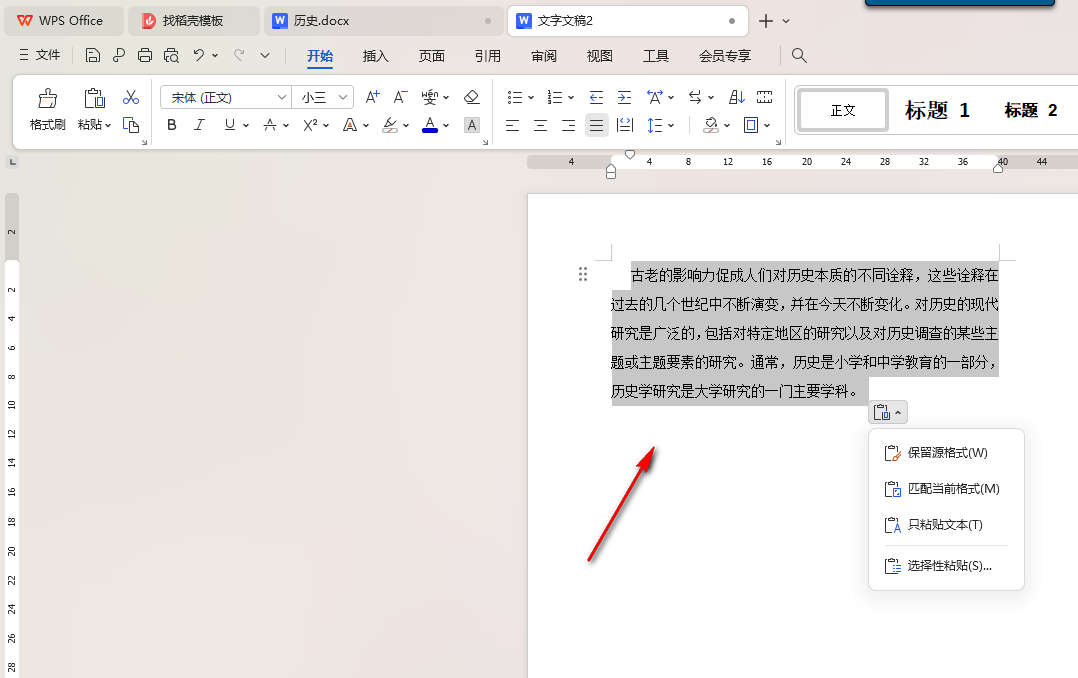
2.然后再点击页面顶部的【开始】选项,在段落设置区域中将边框图标点击打开。

3.这时在打开的下拉选项中,找到【外侧框线】,我们需要点击该选项为文字添加边框。

4.这时你可以查看到添加的框线是显示在文字的外侧的,将文字框选起来的,如图所示。

5.如果你想要设置框线的粗细或者颜色,那么同样将边框图标点击打开,选择点击【框线和底纹】选项进入,设置好自己喜欢的颜色、粗细,然后点击右侧四周的线条即可设置完成。
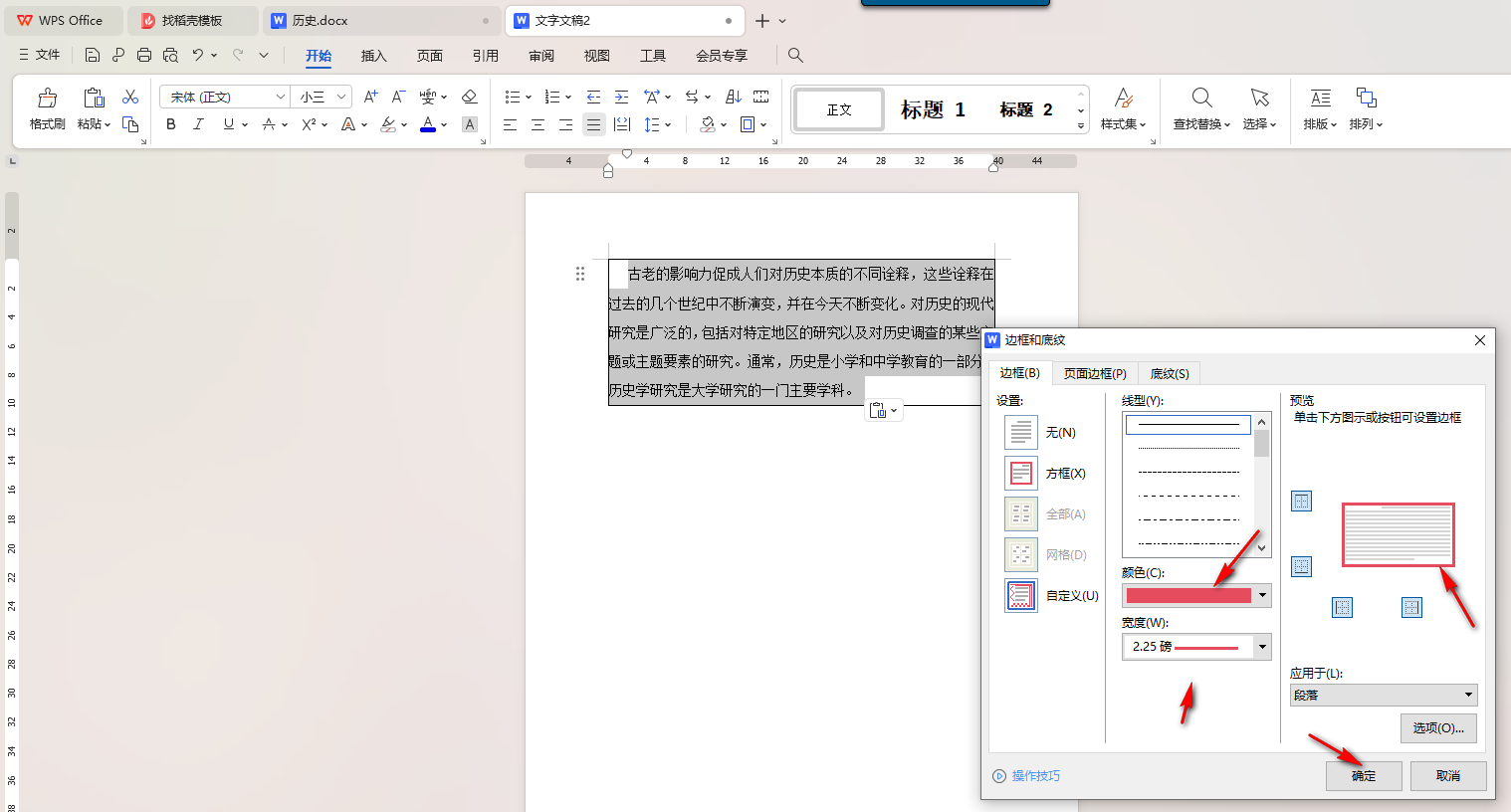
6.点击确定返回到页面中,就会看到边框线条已经有所改变了,如图所示。
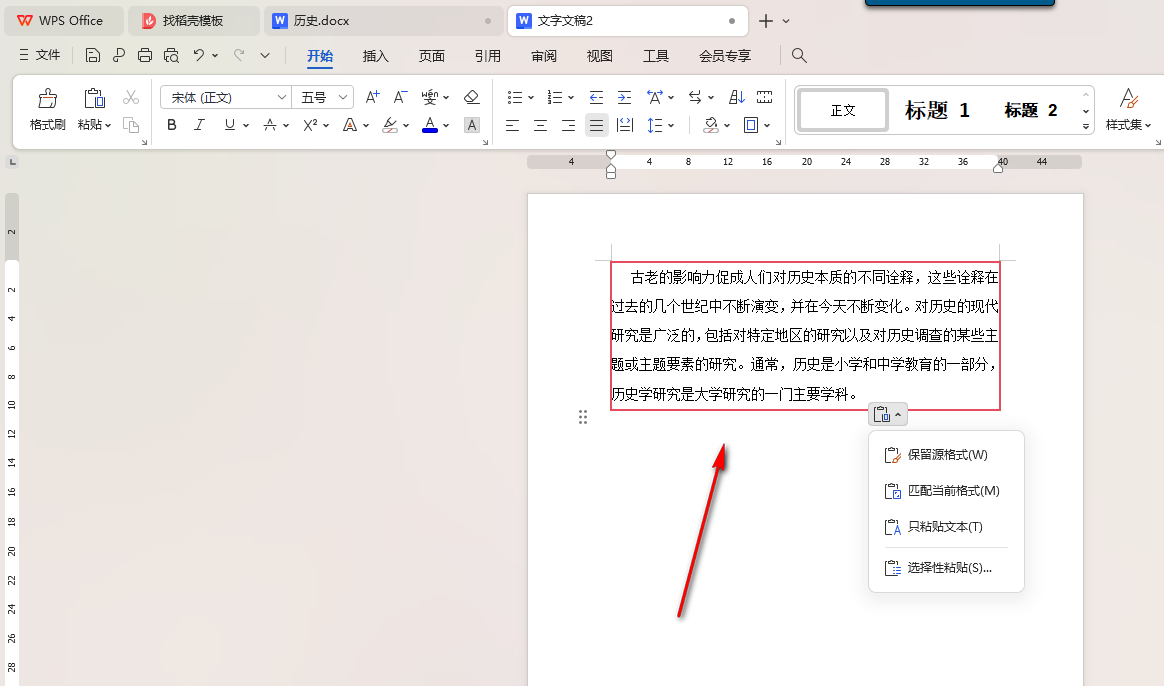
以上就是关于如何使用WPS Word文档将文字用边框框选起来的具体操作方法,我们可以通过上述的方法将需要的文字段落进行框选起来,且可以设置线条的颜色和粗细,设置的方法是非常简单的,感兴趣的话可以操作试试。
相关文章

wps怎么只显示有内容的表格? wps页面只显示表格内容的设置方法
wps中创建的表格有很多没有数据,怎么设置才能只显示有数据的表格,没有数据的表格取消网格线就可以了,详细请看下文介绍2024-03-07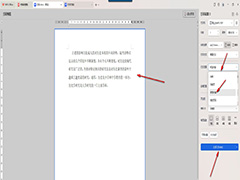
WPS如何设置打印所选文字内容 WPS设置打印所选文字内容的方法
WPS如何设置打印所选文字内容?我们在进行打印文档的时候,有的小伙伴想要只打印其中某一段的文字或者是某一句话等,那么就可以按照上述的方法对所选文字进行设置打印即可2024-03-07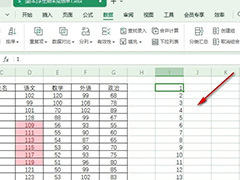 在日常办公中,我们经常需要使用电子表格软件来处理数据,其中填充等差数列是一项常见的操作,WPS表格作为一款功能强大的办公软件,提供了快速实现等差数列填充的方法,让我2024-03-07
在日常办公中,我们经常需要使用电子表格软件来处理数据,其中填充等差数列是一项常见的操作,WPS表格作为一款功能强大的办公软件,提供了快速实现等差数列填充的方法,让我2024-03-07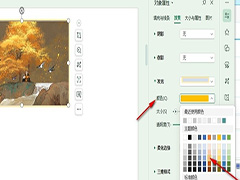
WPS如何更改图片发光效果颜色 WPS更改图片发光效果颜色的方法
WPS如何更改图片发光效果颜色?我们进入WPS的演示文稿编辑页面,选中图片再在图片工具的子工具栏中打开效果工具,接着打开更多设置选项,打开效果窗格之后,我们先选择一个2024-03-07 wps文档打印的时候发现批注没有打印出来,该怎么将文档中的批注打印出来呢?我们需要单独设置一下,详细请看下文介绍2024-03-07
wps文档打印的时候发现批注没有打印出来,该怎么将文档中的批注打印出来呢?我们需要单独设置一下,详细请看下文介绍2024-03-07 在查看wps文档时,对于具有严谨性逻辑的文档,经常会上下对照参考相应公式或图表来计算下文的数据,如果将一个文档能够分拆成上下水平模式观看,就会方便许多,那么如何实2024-03-07
在查看wps文档时,对于具有严谨性逻辑的文档,经常会上下对照参考相应公式或图表来计算下文的数据,如果将一个文档能够分拆成上下水平模式观看,就会方便许多,那么如何实2024-03-07 日常办公时经常需要制作各种各样的幻灯片,当我们给幻灯片添加多种切换效果和动画效果的时候,会觉得放映的时候变得很乱,怎么去掉动画效果呢?详细请看下文介绍2024-03-07
日常办公时经常需要制作各种各样的幻灯片,当我们给幻灯片添加多种切换效果和动画效果的时候,会觉得放映的时候变得很乱,怎么去掉动画效果呢?详细请看下文介绍2024-03-07
wps表格内行间距怎么设置? wps调整表格中文字间距的方法
wps插入的表格中的文字排版很乱,想要调整文字间距,表格中怎么调整文字间距呢?我们点击点击开始-中文版式-字符缩放-其它-调整间距就可以了,详细请看下文介绍2024-03-07
WPS如何文档中插入智能图形 WPS在文字文档中插入智能图形的方法
WPS如何文档中插入智能图形?我们在WPS中打开一个文字文档,然后在文档页面中打开插入工具,再打开智能图形工具,接着在弹框中选择一个自己需要的智能图形,最后点击立即使2024-03-06
WPS文档图片如何压缩大小 WPS文档图片进行压缩大小的方法
在日常工作和生活中,我们经常会遇到提交文档的场景,文档里面往往包含了很多图片和文字,当你辛苦准备好的文档在最后上传的时候系统提示上传失败,文档太大了,需要将文档2024-03-06









最新评论